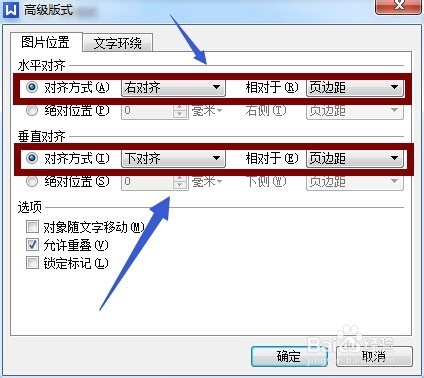1、首先,在电脑上打开最新版wps,然后建立一张空白的或者带有文字内容的文档,为例便于大家观看,小编以空白文档为例,如图。
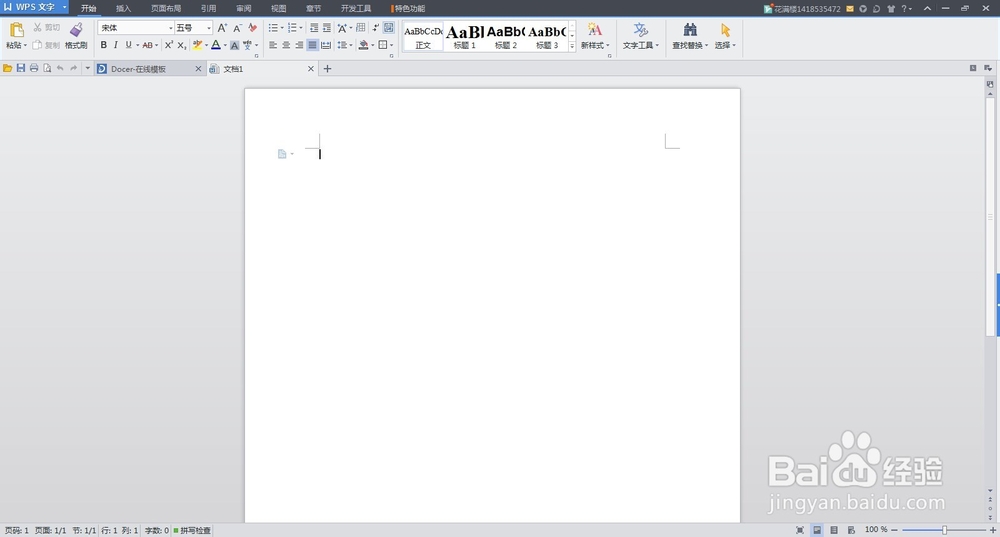
2、然后我们依次从工具栏项点击“章节”——“页眉和页脚”,如图。
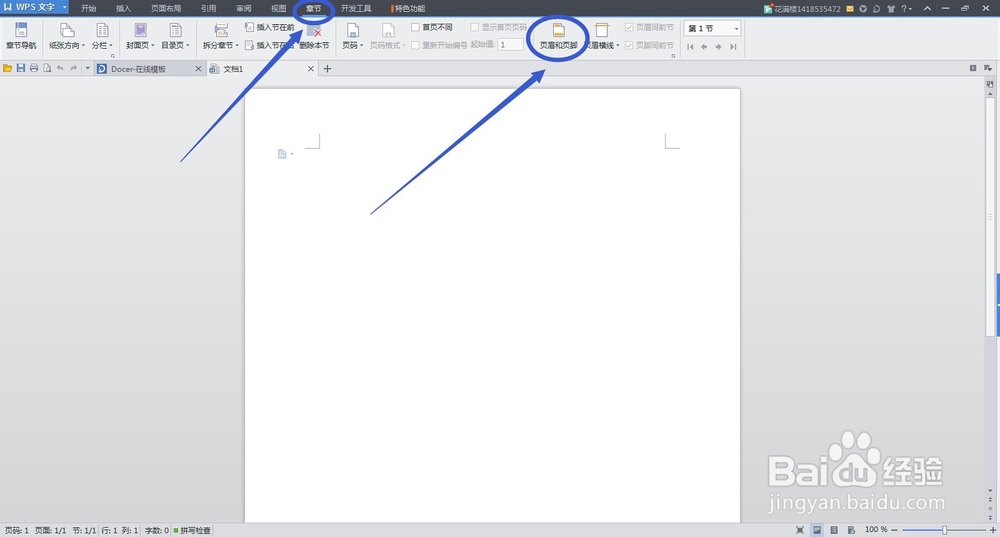

3、之后会在文档弹出页眉编辑框,此时我们从工具栏依次选择“插入”——“图片”
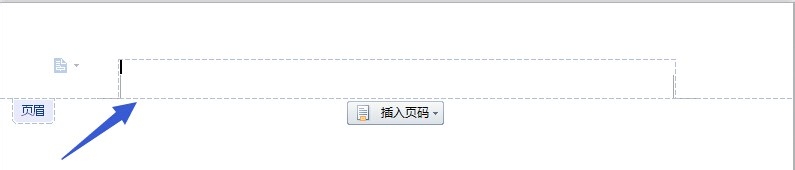
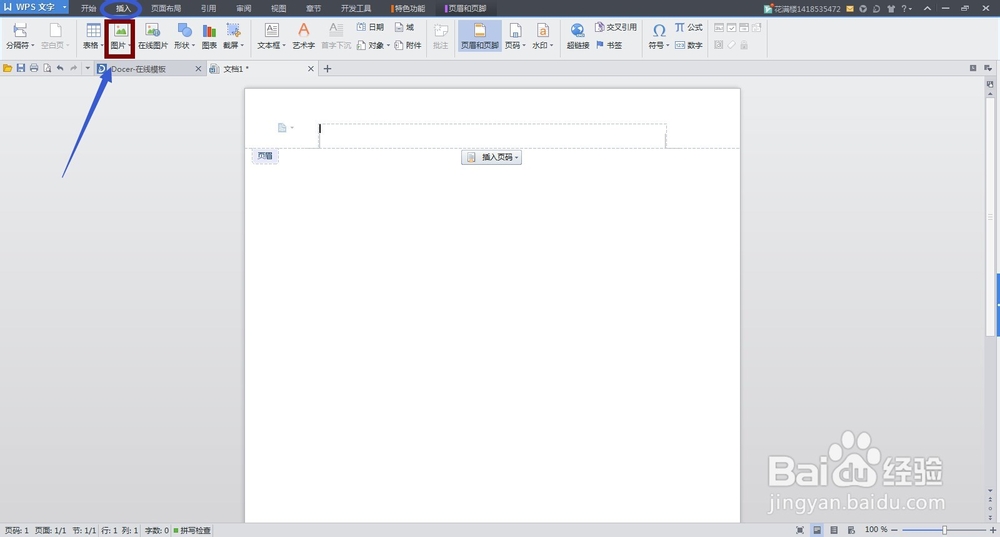
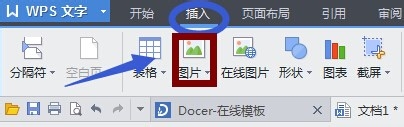
4、然后在弹出的插入图片对话框,我们选择要插入的图片,如图。

5、选中图片之后点击“打开”,然后我们就会看到在文档的页眉处出现了这张图片

6、然后选中此图片单击右键,分别点击“设置对象格式”——“图片”,然后在图片下将颜色调为“冲蚀”,之后点击确定,如图。
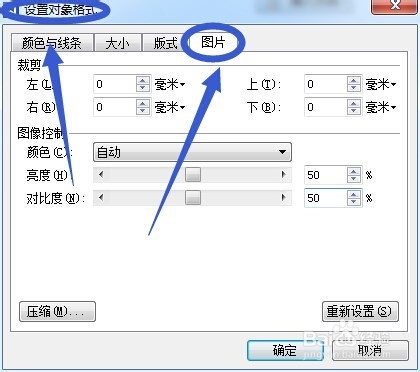
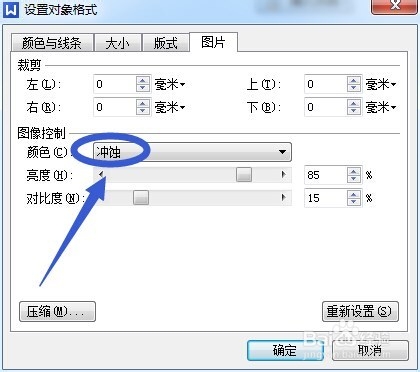
7、然后重新回到设置对象格式,选择板式,挑选一个水印样式,然后点击此页面的“高级”
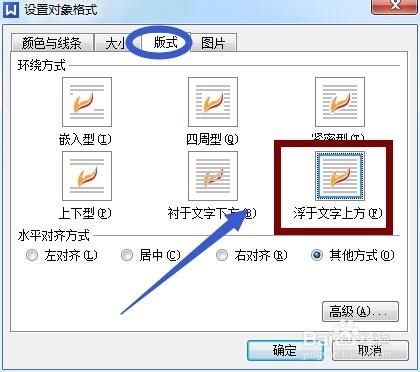
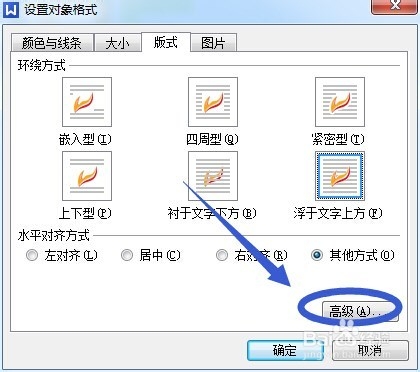
8、在高级选项下,我们设置一下图片的对齐方式,然后一步步退回到文档主界面,此时我们看到在此页的最下端多出了一个较为模糊的wps图片水印